От многобройните предимства на свободния Linux с отворен код е много полезно наличието на многобройни големи дистрибуции на Linux, които можете да избирате и използвате. Също така, почти всички дистрибуции на Linux имат възможност да стартират и стартират операционната система от инсталационните носители, като например USB флаш памети. Но какво ще стане, ако можете да използвате вашия Android телефон вместо USB флаш устройство, за да стартирате (и разбира се, инсталирате) почти всеки дистрибутив на Linux на вашия компютър?
В интерес на истината, можете, благодарение на невероятно Android приложение, наречено DriveDroid . Но още преди да обсъдим как да стартираме Linux на компютър с помощта на Android телефон, нека да видим защо искате да направите това и (хардуер и софтуер), необходими за него.
Защо да използвате Android телефон за зареждане на Linux на компютър?
- Няма нужда (и кавга) от носенето на отделна стартираща USB флаш устройство. Използвайте (Android) телефона, който носите със себе си по всяко време.
- Всички предимства на стартиращата Linux USB флаш памет, като персонализирана работна среда (с всичките ви любими приложения на Linux).
Основни изисквания, преди да продължите:
- Вграден Android телефон, с инсталирано приложение DriveDroid .
- USB кабел за свързване на телефона с компютъра.
- Rufus, безплатен стартиращ инструмент за създаване на медии.
- ISO файл на дистрибуцията на Linux, която искате да стартирате на компютъра.
Настройте DriveDroid, за да стартирате Linux на компютър с помощта на Android телефон
Стъпка 1: Стартирайте DriveDroid и преминете към Настройки> USB Настройки> USB Setup Wizard . Сега завършете простите, очевидни стъпки в съветника, както е посочено по-долу:
Продължете> Придобийте root> Включих USB кабела> Продължи> Стандартно ядро на Android> Виждам USB устройство, продължете> DriveDroid стартира успешно, продължете> Затвори съветника

Стъпка 2: Докоснете иконата “ + ” в лентата с опции на DriveDroid и изберете Създай празно изображение .

Стъпка 3: Задайте описателно име (например Ubuntu) за празното изображение, както и размера на изображението. Обикновено размерът на изображението трябва да бъде малко повече от размера на ISO файла на дистрибуцията на Linux, която искате да използвате. Също така премахнете опцията за таблицата за дялове (MBR) и преминете към следващата стъпка.

Стъпка 4: Изчакайте, докато се създаде образ на диска. След като приключите, натиснете върху него и когато се появи диалоговият прозорец „ Host image “, изберете опцията USB за запис .

Стъпка 5: Свържете вашия Android телефон към компютъра чрез USB кабела и стартирайте Rufus. Тя ще покаже вътрешната памет на телефона, обикновено с NO_LABEL име. Срещу опцията Създаване на зареждащ диск с помощта на опцията изберете ISO образ и използвайте бутона до него, за да укажете ISO на дистрибуцията на Linux, която сте запазили на вашия компютър. Накрая щракнете върху Старт, за да започнете да записвате ISO файла в телефона.

Стъпка 6: Това е почти всичко. Рестартирайте компютъра, а дистрибуцията на Linux ще се стартира чрез свързания Android телефон, като използвате телефона като “ първото зареждане ” USB устройство. Колко готино е това?
Ето елементарната операционна система (Linux дистрибуция) стартира на нашия компютър чрез вкоренен Android телефон, използвайки магията на DriveDroid:

Други характеристики на DriveDroid:
- Директно изтегляне на ISO изображения на над 35 различни Linux дистрибуции в телефона. Това може да бъде полезно, когато все още нямате ISO файла. Щракнете тук, за да видите списъка на всички дистрибуции, които можете да изтеглите чрез DriveDroid.
- Опитайте / Инсталирайте множество дистрибуции на Linux на компютър, направо от вашия телефон Android.
- Стартирайте Windows 10, 8 и 7 на компютър чрез Android телефон (въпреки това не успяхме да работим по време на тестването ни).
Важни бележки / Потенциални проблеми:
- Въпреки че повечето от вкоренените Android телефони работят перфектно с DriveDroid, може да има някои устройства, които не работят. Това е така, защото DriveDroid използва някои функции на ядрото на Android, които може да не са налице на някои телефони с Android.
- Уверете се, че не използвате DriveDroid, докато SD картата на телефона се използва на компютъра, тъй като това може да причини загуба на данни.
Носете любимия си Linux Distro с телефона си
DriveDroid прави възможно персонализираната ви работна среда на Linux да бъде почти на всеки компютър, без да е необходимо да носите зареждащи се USB флаш устройства. Всичко, от което се нуждаете, е вашия (вкоренен) телефон с Android. Това е доста просто и работи точно както трябва. Дайте на DriveDroid един изстрел и ни кажете вашите мисли в коментарите по-долу.


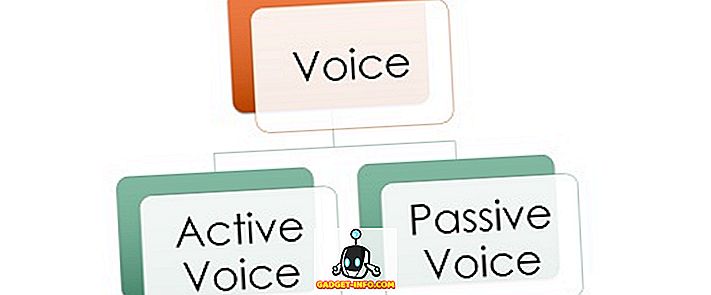

![Текстови съобщения и шофиране: шофиране докато сте вкоренени [инфографика]](https://gadget-info.com/img/tech/525/texting-driving-driving-while-intexticated-2.jpg)




